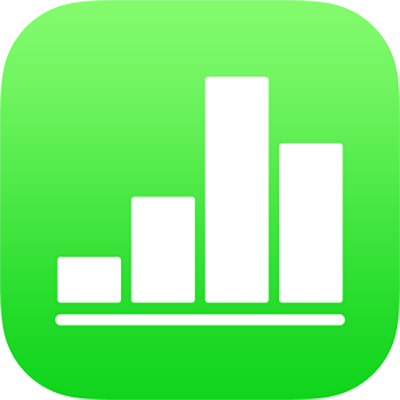
ใช้ VoiceOver ในการสร้างสเปรดชีต Numbers บน iPad
คุณสามารถสร้างและแก้ไขสเปรดชีต Numbers บน iPhone หรือ iPad ของคุณได้โดยใช้ VoiceOver ซึ่งเป็นโปรแกรมอ่านหน้าจอขั้นสูงที่ช่วยให้คุณใช้อุปกรณ์ของคุณได้โดยไม่ต้องมองดูหน้าจอ เริ่มจากแม่แบบที่ออกแบบไว้ก่อนแล้วซึ่งรวมถึงข้อมูลที่พัก แผนภูมิ และภาพ จากนั้นเพิ่มเนื้อหาของคุณเอง แม่แบบแต่ละแม่แบบใช้แบบอักษร ลักษณะข้อความ และสีต่างๆ ที่เข้ากันเพื่อให้ดูเป็นอันหนึ่งอันเดียวกัน
VoiceOver ยังสามารถแปลข้อมูลแผนภูมิได้ด้วย โดยการพูดคำอธิบายแกน สรุปข้อมูลและแนวโน้ม และเล่นโซนิฟิเคชั่นของข้อมูล
เลือกแม่แบบ
คุณสามารถเลือกแม่แบบได้จากหลายหมวดหมู่ เช่น การเงินส่วนบุคคล ธุรกิจ และการศึกษา ตัวอย่างเช่น ในการสร้างงบประมาณจากรายรับและรายจ่าย คุณอาจเลือกงบประมาณธรรมดาในหมวดหมู่การเงินส่วนบุคคล ให้คุณเลือกแม่แบบในหน้าต่างเลือกแม่แบบ
เมื่อคุณเปิด Numbers ครั้งแรก ตัวจัดการสเปรดชีตจะเปิดขึ้น ปัดไปทางซ้ายหรือขวา (หรือใช้ลูกศรซ้ายและขวาบนแป้นพิมพ์) จนกระทั่งคุณได้ยิน “เพิ่มปุ่ม” จากนั้นแตะสองครั้งเพื่อเปิดหน้าต่างเลือกแม่แบบ
เปิดตัวหมุน VoiceOver และใช้การตั้งค่าหัวเรื่องเพื่อนำทางผ่านหมวดหมู่แม่แบบ เช่นการเงินส่วนบุคคลและธุรกิจ
หมายเหตุ: คุณอาจจำเป็นต้องเลื่อนเพื่อให้ได้ยินหมวดหมู่ทั้งหมด
ปัดไปทางซ้ายหรือขวาจนกระทั่งคุณได้ยินชื่อแม่แบบที่คุณต้องการใช้ จากนั้นแตะสองครั้งเพื่อเลือก
เพิ่มหรือเอาแถวและคอลัมน์ของตารางออก
แม่แบบ Numbers ทั้งหมดจะมีอย่างน้อยหนึ่งตาราง ถ้าคุณต้องการเปลี่ยนจำนวนแถวและคอลัมน์เพื่อให้เหมาะกับข้อมูลของคุณมากขึ้น คุณสามารถทำสิ่งนี้ได้บนผ้าใบ
ใน Numbers บน iPad คุณสามารถเปิดตัวหมุน VoiceOver และใช้การตั้งค่าตัวบรรจุเพื่อนำทางไปยังผ้าใบได้
ในการนำทางผ่านเนื้อหาบนผ้าใบ ให้ปัดไปทางซ้ายหรือขวา (หรือใช้ลูกศรซ้ายหรือขวาบนแป้นพิมพ์) จนกระทั่งคุณได้ยินชื่อตารางที่คุณต้องการแก้ไข จากนั้นแตะสองครั้งเพื่อเลือกตาราง
หมายเหตุ: VoiceOver จะพูดจำนวนแถวและคอลัมน์ในตาราง
ใช้การตั้งค่าตัวบรรจุในตัวหมุน VoiceOver เพื่อนำทางจากผ้าใบไปยังแถบเครื่องมือ ปัดไปทางซ้ายหรือขวาจนกระทั่งคุณได้ยินปุ่มรูปแบบ จากนั้นแตะสองครั้งเพื่อเปิดแถบด้านข้างรูปแบบ
ในแถบด้านข้างรูปแบบ ให้ปัดไปทางซ้ายหรือขวาจนกระทั่งคุณได้ยิน “ตาราง” จากนั้นแตะสองครั้งเพื่อเลือก
ปัดไปทางซ้ายหรือขวาจนกระทั่งคุณได้ยิน “แถว” หรือ “คอลัมน์” จากนั้นแตะสองครั้งเพื่อเลือกแถวหรือคอลัมน์ที่คุณต้องการ
ลบค่าที่มีอยู่ ป้อนจำนวนแถวหรือคอลัมน์ที่คุณต้องการลงในตารางของคุณ จากนั้นแตะ ย้อนกลับ
เปลี่ยนประเภทแผนภูมิ
แม่แบบ Numbers จำนวนมากจะมีอย่างน้อยหนึ่งแผนภูมิ ถ้าคุณต้องการเปลี่ยนประเภทแผนภูมิเพื่อให้เหมาะกับข้อมูลของคุณมากขึ้น คุณสามารถทำได้บนผ้าใบ
ใน Numbers บน iPad คุณสามารถเปิดตัวหมุน VoiceOver และใช้การตั้งค่าตัวบรรจุเพื่อนำทางไปยังผ้าใบได้
ในการนำทางผ่านเนื้อหาบนผ้าใบ ให้ปัดไปทางซ้ายหรือขวา (หรือใช้ลูกศรซ้ายหรือขวาบนแป้นพิมพ์) จนกระทั่งคุณได้ยินชื่อแผนภูมิที่คุณต้องการแก้ไข จากนั้นแตะสองครั้งเพื่อเลือกแผนภูมิ
ใช้ตั้งค่าการกระทำในตัวหมุน VoiceOver เพื่อนำทางไปยังแถบเครื่องมือ ปัดไปทางซ้ายหรือขวาจนกระทั่งคุณได้ยินปุ่มรูปแบบ จากนั้นแตะสองครั้งเพื่อเปิดแถบด้านข้างรูปแบบ
ปัดไปทางซ้ายหรือขวาจนกระทั่งถึงท้ายสุดของแถบด้านข้างรูปแบบและได้ยิน “ประเภทแผนภูมิ” จากนั้นแตะสองครั้งเพื่อเปิดหน้าต่างประเภทแผนภูมิที่แสดงขึ้น
ในหน้าต่างประเภทแผนภูมิที่แสดงขึ้น ให้ปัดไปทางซ้ายหรือขวาจนกระทั่งคุณได้ยินประเภทของแผนภูมิที่คุณต้องการใช้ จากนั้นแตะสองครั้งเพื่อเลือก
แผนภูมิจะอัพเดทในผ้าใบโดยอัตโนมัติและ VoiceOver จะพูดประเภทแผนภูมิที่ถูกเลือกเพื่อยืนยันการเปลี่ยนแปลงของคุณ
ในการออกจากหน้าต่างประเภทแผนภูมิที่แสดงขึ้น ให้ปัดไปทางซ้ายหรือขวาจนกระทั่งคุณได้ยินปุ่มเสร็จสิ้น จากนั้นแตะสองครั้งเพื่อเลือก
เพิ่มข้อมูลของคุณเองไปยังตารางและแผนภูมิ
คุณสามารถแทนที่ข้อมูลที่พักแม่แบบสำหรับตารางและแผนภูมิด้วยข้อมูลของคุณเองบนผ้าใบ
ข้อมูลแผนภูมิและป้ายแกนจะอัพเดทโดยอัตโนมัติเมื่อคุณเปลี่ยนข้อมูลในตารางที่สอดคล้องกัน ชื่อแผนภูมิไม่อัพเดทโดยอัตโนมัติ แต่คุณสามารถเปลี่ยนชื่อแผนภูมิได้ด้วยตัวเอง
ใน Numbers บน iPad คุณสามารถเปิดตัวหมุน VoiceOver และใช้การตั้งค่าตัวบรรจุเพื่อนำทางไปยังผ้าใบได้
ในการนำทางไปยังตารางที่คุณต้องการแก้ไข ให้ปัดไปทางซ้ายหรือขวา (หรือใช้ลูกศรซ้ายหรือขวาบนแป้นพิมพ์) จนกระทั่งคุณได้ยินชื่อตารางที่คุณต้องการแก้ไข
ในการเลื่อนไปตามตาราง ให้ปฏิบัติตามวิธีใดๆ ดังต่อไปนี้:
ในแนวนอนผ่านคอลัมน์: ปัดไปทางซ้ายหรือขวา
ในแนวตั้งผ่านแถว: ใช้ตัวหมุน VoiceOver เพื่อเลือกแถว จากนั้นคุณสามารถปัดขึ้นหรือลงเพื่อเลื่อนขึ้นหรือลงในตาราง
แตะสองครั้งเพื่อเลือกข้อมูลที่คุณต้องการแก้ไข จากนั้นป้อนข้อมูลใหม่
ใช้ VoiceOver เพื่อแปลข้อมูลแผนภูมิ
VoiceOver สามารถพูดข้อมูลที่เป็นประโยชน์สำหรับการทำความเข้าใจข้อมูลเกี่ยวกับแผนภูมิบางประเภทในสเปรดชีตของคุณ รวมถึงข้อมูลแกน รูปร่างของข้อมูล ค่าต่ำสุด ค่าสูงสุด และอื่นๆ ได้ VoiceOver ยังสามารถเล่นโซนิฟิเคชั่นของข้อมูลแผนภูมิได้ด้วย ซึ่งจะแสดงถึงค่าในแผนภูมิ เรียงจากซ้ายไปขวา โดยใช้ชุดข้อมูลของระดับที่แตกต่างกัน
เลือกแผนภูมิในสเปรดชีตของคุณที่คุณต้องการเพื่อรับข้อมูลเพิ่มเติม
เปิดตัวหมุน VoiceOver แล้วเลือกการตั้งค่าการทำความเข้าใจข้อมูล
ปัดขึ้นหรือลงเพื่อเลือกวิธีใดๆ ต่อไปนี้:
พูดคำอธิบายแกน: พูดป้ายแกนและระยะของแต่ละแกน
เล่นโซนิฟิเคชั่นของแผนภูมิ: เล่นชุดข้อมูลของเสียงเตือนที่แสดงถึงค่าต่างๆ ในแผนภูมิ เรียงจากซ้ายไปขวา โดยใช้ระดับที่แตกต่างกัน ยิ่งค่าสูงมากเท่าไหร่ ระดับก็จะยิ่งสูงมากเท่านั้น
พูดสรุปชุดข้อมูล: แสดงรายการทิศทางของข้อมูล (เช่น การเพิ่มหรือการลด) รูปร่างของข้อมูล (เช่น ลอการิทึมหรือแนวตรง) กำลังของความสัมพันธ์ และค่าผิดปกติต่างๆ
พูดสรุปตัวเลข: แสดงรายการค่าต่ำสุด ค่าสูงสุด และค่ากลางของข้อมูลในแผนภูมิ
เพิ่มสื่อของคุณเอง
ในการเพิ่มภาพและวิดีโอของคุณเอง คุณสามารถแทนที่ที่พักสื่อในแม่แบบได้ คุณจะทำเช่นนี้บนผ้าใบ
ใน Numbers บน iPad คุณสามารถเปิดตัวหมุน VoiceOver และใช้การตั้งค่าตัวบรรจุเพื่อนำทางไปยังผ้าใบได้
ในการนำทางผ่านเนื้อหาบนผ้าใบ ให้ปัดไปทางซ้ายหรือขวา (หรือใช้ลูกศรซ้ายและขวาบนแป้นพิมพ์) เมื่อคุณได้ยินชื่อของภาพที่คุณต้องการแทนที่ ให้แตะสองครั้งเพื่อเลือก
ปัดไปทางซ้ายหรือขวาผ่านขอบจับภาพจนกระทั่งคุณได้ยิน “ปุ่มแทนที่ภาพ” จากนั้นแตะสองครั้งเพื่อเปิดแถบด้านข้างอัลบั้ม
ปฏิบัติตามวิธีใดวิธีหนึ่งต่อไปนี้เพื่อเลือกสื่อที่คุณต้องการใช้:
ในการใช้รูปภาพหรือวิดีโอในแถบด้านข้างอัลบั้ม: เลือกอัลบั้ม แล้วแตะสองครั้งเพื่อเลือกสื่อที่คุณต้องการเพิ่ม
ในการใช้รูปภาพหรือวิดีโอจาก iCloud หรือบริการอื่น: แตะ แทรก สองครั้งจากด้านล่างอัลบั้ม จากนั้นแตะสองครั้งเพื่อเลือกสื่อที่คุณต้องการเพิ่ม
ในการใช้รูปภาพหรือวิดีโอใหม่: เลือก ถ่ายรูปหรือวิดีโอ จากนั้นเลือก ใช้รูปภาพ หรือ ใช้วิดีโอ
ภาพหรือวิดีโอจะแทนที่สื่อที่พักในสเปรดชีตโดยอัตโนมัติ
คุณยังสามารถแทรกรูปร่างและวัตถุอื่นๆ ของคุณเองโดยเลือกเมนูแทรกในแถบเครื่องมือได้อีกด้วย ในการนำทางไปยังแถบเครื่องมือจากผ้าใบ ให้ใช้การตั้งค่าตัวบรรจุในตัวหมุน VoiceOver
ในการเพิ่มคำอธิบายการช่วยการเข้าถึงไปยังภาพ รูปวาด และวิดีโอ (ซึ่งจะถูกอ่านโดย VoiceOver และเทคโนโลยีเพื่อการช่วยเหลืออื่นๆ) ให้ดูที่ เพิ่มคำอธิบายภาพ, เพิ่มคำอธิบายรูปวาด หรือ เพิ่มคำอธิบายวิดีโอ
เพิ่มข้อความของคุณเองลงในกล่องข้อความ
แม่แบบสเปรดชีตบางครั้งรวมถึงกล่องข้อความในที่พักนอกตารางซึ่งอธิบายวิธีใช้สเปรดชีตที่มีสูตรและฟังก์ชั่น เช่น แม่แบบงบประมาณส่วนบุคคลหรือแม่แบบค่าใช้จ่ายที่แชร์ คุณสามารถแทนที่ข้อความนี้ด้วยข้อความของคุณเองในผ้าใบได้
ใน Numbers บน iPad คุณสามารถเปิดตัวหมุน VoiceOver และใช้การตั้งค่าตัวบรรจุเพื่อนำทางไปยังผ้าใบได้
ในการนำทางผ่านเนื้อหาบนผ้าใบ ให้ปัดไปทางซ้ายหรือขวา (หรือใช้ลูกศรซ้ายและขวาบนแป้นพิมพ์) เมื่อคุณได้ยินชื่อของข้อความที่คุณต้องการแทนที่ ให้แตะสองครั้งเพื่อเลือกกล่องข้อความ
ในการเพิ่มข้อความของคุณ ให้แตะสองครั้งอีกครั้งแล้วป้อน